כיצד להפעיל את AirDrop באייפד
מה צריך לדעת
- לִפְתוֹחַ מרכז שליטה והקש על AirDrop סמל (משולש עם עיגולים).
- לחלופין, עבור אל הגדרות > כללי > AirDrop.
- בחר אנשי קשר בלבד אוֹ כל אחד כדי להפעיל את AirDrop.
במאמר זה, תלמד כיצד להפעיל את AirDrop ולהשתמש בו כדי לשלוח סרטים, תמונות, קישורים ועוד למכשירים קרובים. ההוראות חלות על מכשירים עם iOS 7 ואילך.
כיצד אוכל להפעיל את AirDrop באייפד?
AirDrop תמיד "פועל" כאשר אתה רוצה להשתמש בו כדי לשלוח דברים למכשירים קרובים, אבל ייתכן שלא תוכל לקבל אותם. אתה יכול להפוך את האייפד שלך לגלוי בשתי שיטות.
הפעל את AirDrop באמצעות מרכז הבקרה
הדרך הראשונה להפוך לגלויה עבור AirDrop משתמשת בזו של האייפד מרכז שליטה.
-
החלק מטה מהפינה הימנית העליונה של מסך הבית כדי לפתוח את מרכז שליטה.
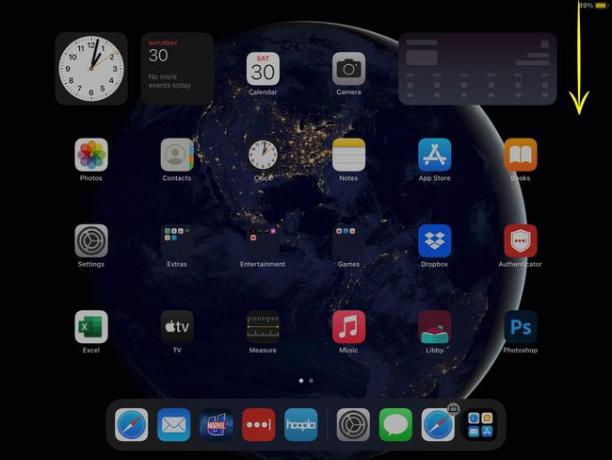
-
בחר את AirDrop סמל. זה נראה כמו משולש בתוך ארבעה מעגלים קונצנטריים.
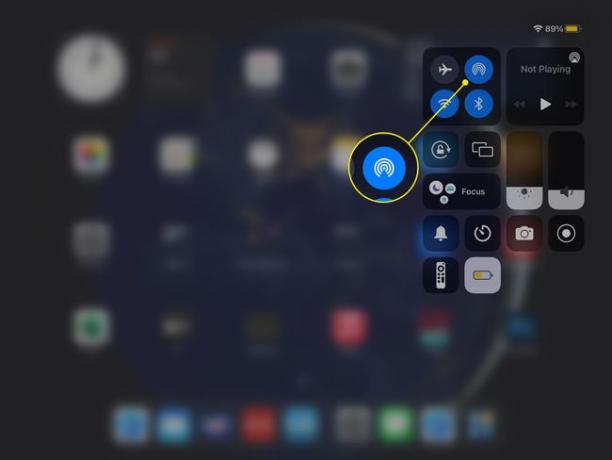
-
הגדרות AirDrop יופיעו, והן מתארות מי יכול לשלוח לך פריטים דרך AirDrop.
- קבלת כבוי: אף אחד לא יכול לשלוח לך שום דבר דרך AirDrop.
- אנשי קשר בלבד: רק אנשים באנשי הקשר שלך יכולים לראות את המכשיר שלך.
- כל אחד: כל מכשיר בטווח יכול לראות ולשלוח אליך דברים באמצעות AirDrop.
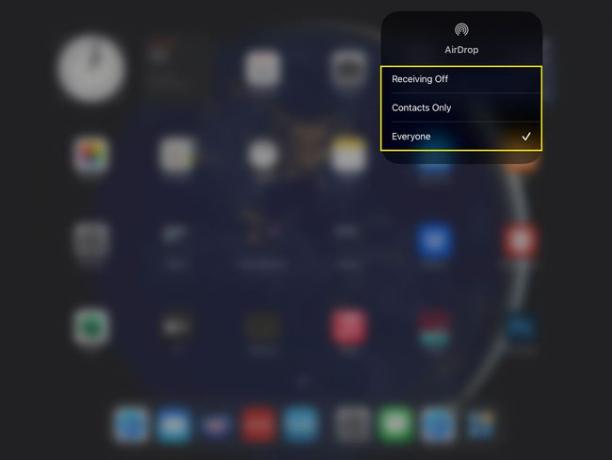
הפעל את AirDrop באמצעות אפליקציית ההגדרות
אם מרכז הבקרה שלך לא עובד, או שסמל AirDrop לא מופיע מכל סיבה שהיא, אתה יכול גם להשתמש באפליקציית ההגדרות. כך:
-
לִפְתוֹחַ הגדרות.
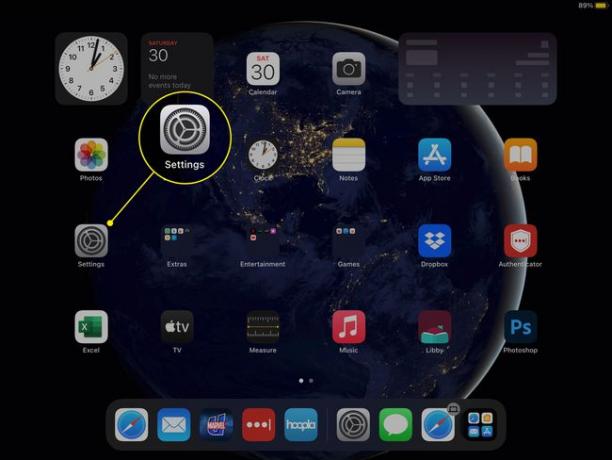
-
בחר כללי מהתפריט השמאלי.
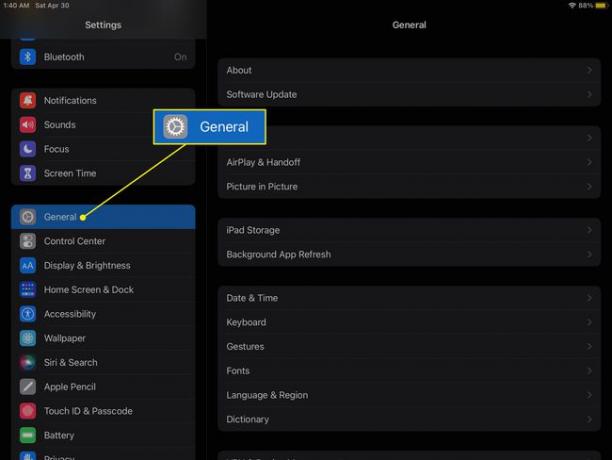
-
בֶּרֶז AirDrop.
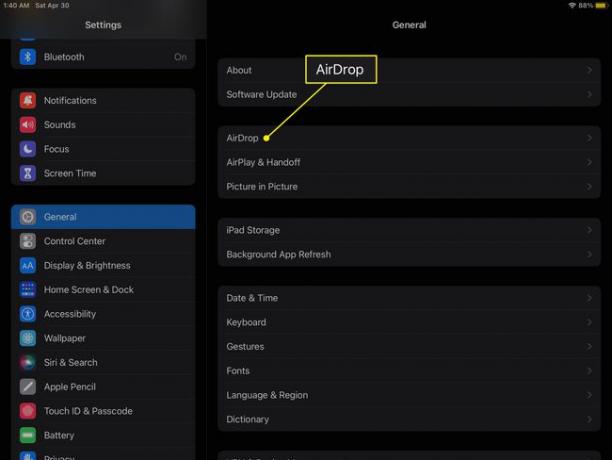
-
שלוש ההגדרות יופיעו: קבלת כבוי, אנשי קשר בלבד, ו כל אחד. כל עוד קבלת כבוי אינו פעיל, AirDrop פועל.
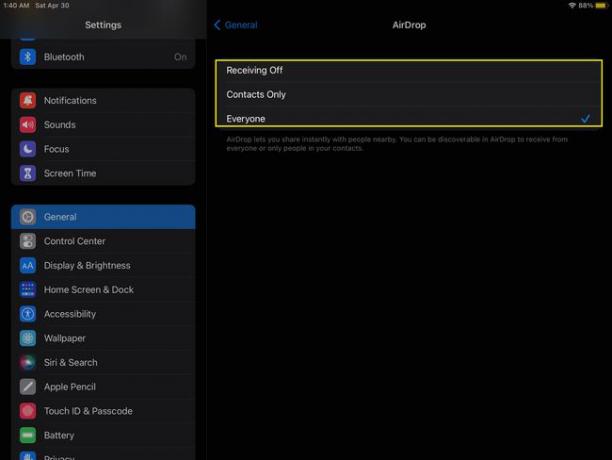
כיצד אוכל להפעיל את AirDrop באייפד ישן?
AirDrop תואם לכל iPad עם iOS 7 ואילך, הכולל את רוב הדגמים. למעשה, כל גרסה של iPad Air, iPad Mini ו- iPad Pro תומכות בתכונה. הגרסאות היחידות שאינן תומכות ב-AirDrop הן מכשירי אייפד "קלאסיים" מהדור השלישי ומעלה.
אם ה-iPad שלך תואם ל-AirDrop אבל אתה עדיין לא רואה אותו, ייתכן שעליך לעדכן את iOS או iPadOS (ה-iPad מריץ את שניהם). כדי לבדוק אם יש עדכון, עבור אל הגדרות > כללי > עדכון תוכנה. אם זמינה גרסה חדשה יותר של מערכת ההפעלה, תקבל הנחיות להורדה והתקנתה.
לאייפד ישנים במיוחד שאינם יכולים להשתמש ב-AirDrop או ב-iOS 7 (כלומר, אלה שיצאו במרץ 2012 או לפני כן) אין פתרון רשמי לתכונה, אבל אתה עדיין יכול לשתף פריטים באמצעות הודעות, דואר או אחרים אפליקציות.
כיצד אוכל להשתמש ב-AirDrop באייפד?
ההגדרות של AirDrop שאתה יכול לשנות משפיעות רק על מי יכול פריטי AirDrop לך; אתה יכול לשלוח דברים לא משנה מהי הנראות שלך.
כדי להשתמש ב-AirDrop, חפש את ה לַחֲלוֹק כפתור באפליקציות כמו תמונות וספארי. זה נראה כמו ריבוע עם חץ מבצבץ ממנו. כאשר אתה רואה משהו שאתה רוצה לשתף, מכשירים קרובים עם AirDrop מופעל יופיעו בצד שמאל של התפריט. אם זמינים נוספים, תראה מספר ב- AirDrop סמל. הקש על שם המכשיר והאייפד שלך ישלח את הפריט. אתה יכול לשלוח קישורים, תמונות, סרטונים ועוד, אם כי לא כל האפליקציות תואמות AirDrop.
חלק מהאפליקציות של צד שלישי משתמשות בסמל אחר עבור כפתור השיתוף שלהן, אך תהליך השימוש ב- AirDrop זהה.
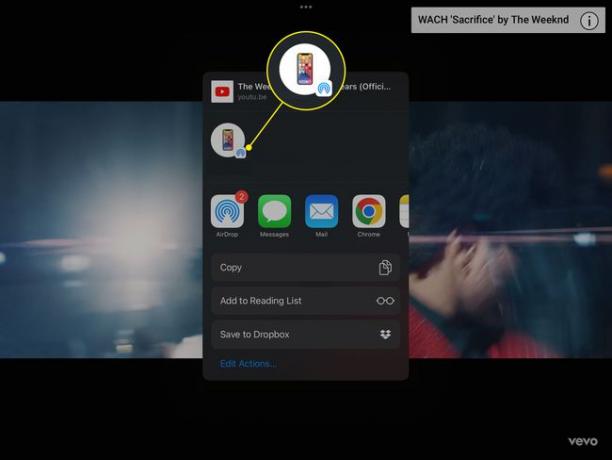
שאלות נפוצות
-
איך אני מעביר AirDrop מ-Mac לאייפד?
ראשית, ודא שאתה הופך את ה-iPad שלך לזמין עבור AirDrop, ממרכז הבקרה או מאפליקציית ההגדרות. לאחר מכן, בחר AirDrop מ ה לַחֲלוֹק תפריט באפליקציה תואמת כמו ספארי או תמונות. עבור קבצים ב-Finder שלך, לחץ לחיצה ימנית ועבור אל לַחֲלוֹק > AirDrop. בכל אחת מהשיטות, בחר את ה-iPad שלך בחלון שיופיע, והפריט יועבר.
-
לאן עוברים קבצי AirDrop באייפד?
כשאתה AirDrop לאייפד, הקבצים ייפתחו ישירות באפליקציה. לדוגמה, אם תשלח תמונה, אפילו מ-Mac Finder, היא תיפתח בתמונות. קישורי AirDropped נפתחים מיד בספארי. אם תשחרר קובץ מאפליקציה שאינה באייפד שלך, תקבל הנחיה שתבקש ממך באיזה קובץ לפתוח אותו.
